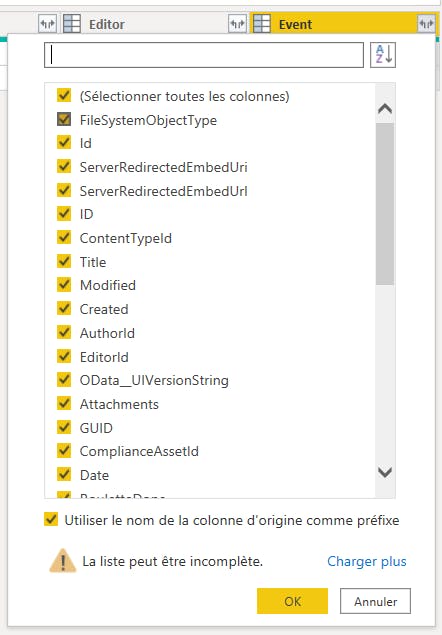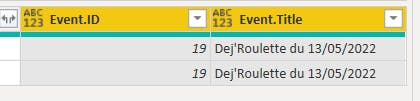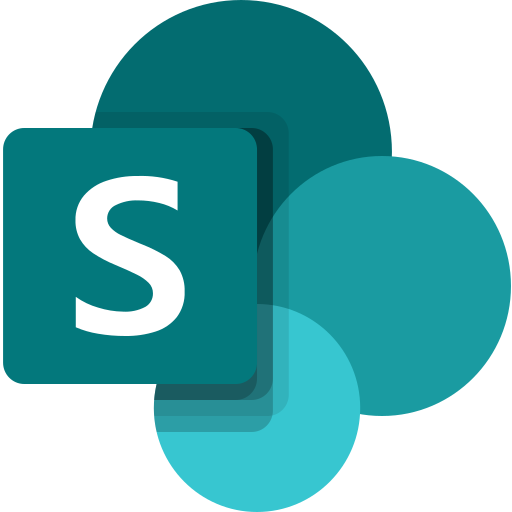
SharePoint
Partagez et gérez du contenu, des connaissances et des applications pour dynamiser le travail... Voir plus
Analyser une liste sharepoint avec des colonnes "Recherche
-
Analyser une liste sharepoint avec des colonnes "Recherche
Bonjour à tous,
J’ai mis sur pied une app (powerapp) qui me permet de remplir un formulaire (liste sharepoint). J’aimerais analyser ces données avec powerbi mais je bloque sur un drôle de problème.
Lorsque j’importe mes données sur BI il me manque deux colonnes, ces colonnes sont des “Recherche” et renvoient à d’autres listes.
Comment puis-je les retrouver sur bi pour monter des graphiques avec ?
Merci pour votre aide,
PostID=LqHar6zpvbTQm4s
Connectez-vous pour répondre.